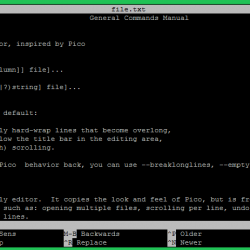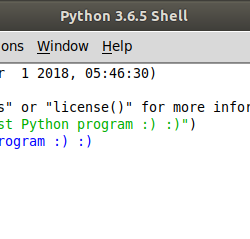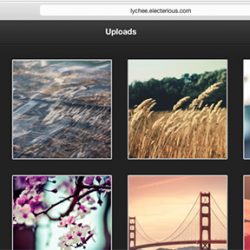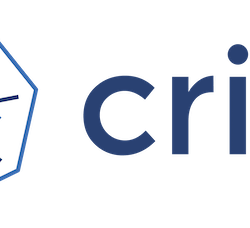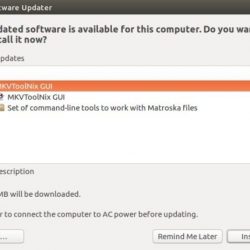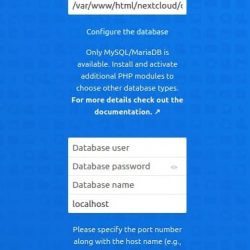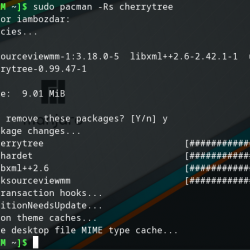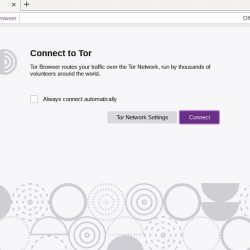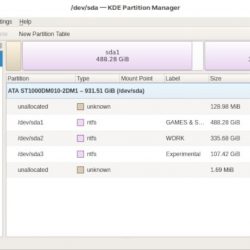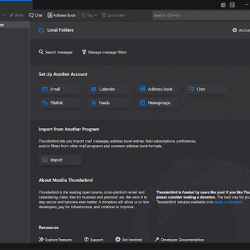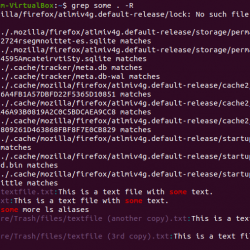有时,您会发现自己处于想要在多个文件中进行更改的情况。 或者您可能希望将一个文件的内容复制到另一个文件。 如果您处于 GUI 模式,您可以简单地在任何图形文本编辑器(如 gedit)中打开文件,然后使用 CTRL+C 和 CTRL+V 复制/粘贴内容。 在 CLI 模式下,您不能使用此类编辑器。 不用担心! 哪里有 vim 编辑器,哪里就有办法! 在本教程中,我们将学习使用 Vim 编辑器同时编辑多个文件。 相信我,这是非常有趣的 Vim 功能!
内容
在 Linux 上安装 Vim
Vim 编辑器可在大多数 Linux 发行版的官方存储库中找到。 所以你可以使用默认的包管理器来安装它。
例如,在 Arch Linux 及其变体,您可以使用以下命令安装它:
$ sudo pacman -S vim
在 Debian, Ubuntu:
$ sudo apt-get install vim
在 RHEL, 中央操作系统:
$ sudo yum install vim
在 Fedora:
$ sudo dnf install vim
在 openSUSE:
$ sudo zypper install vim
在 Linux 中使用 Vim 编辑器一次编辑多个文件
使用 Vim 编辑器编辑倍数的方法有很多。 我知道两种方法。
方法一
我有两个文件,即 文件1.txt 和 文件2.txt,用一堆随机词。 让我们来看看它们。
$ cat file1.txt ostechnix open source technology linux unix
$ cat file2.txt line1 line2 line3 line4 line5
现在,让我们使用 Vim 编辑器一次编辑这两个文件。 为此,请运行:
$ vim file1.txt file2.txt
Vim 会按顺序显示文件的内容。 第一个文件的内容将首先显示,然后是第二个文件,依此类推。
使用 Vim 编辑器编辑多个文件
在文件之间切换
要移动到下一个文件,请键入:
:n